Minecraft Java: Sådan installeres From The Fog Mod

Hvis du bliver træt af at mestre verden af vanilje Minecraft: Java Edition, kan du bringe nyt liv til spillet ved at tilføje mods og datapakker, bl.a.

Privatliv i dag er meget vigtigt, så meget, at det kan ødelægge karrierer eller endda livets i dag, og det er meget gyldigt at have din historie privat af mange grunde.
Google har været i snak om datasikkerhed ganske ofte for nylig og ikke altid af gode grunde. Efterhånden som flere mennesker bliver bekymrede for, hvordan deres data bruges af Google, bliver de mere konservative. Derfor lækker Google med vilje kundedata og indsamler også oplysninger om brugere af Google-appen.
Indhold
Hvordan rydder man Googles søgehistorik?
Google stalker dig ikke personligt gennem denne database, men oplysningerne er knyttet til dig, selvom de opbevares anonymt. Annoncører bruger denne metode til at bestemme dine interesser og bedre målrette annoncer baseret på demografi.
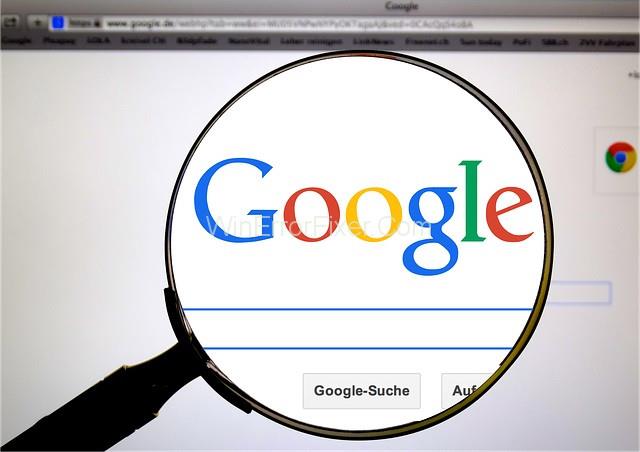
Uanset om du ejer en Android-telefon eller ej, bruger du sandsynligvis mindst tre af Googles tjenester hver dag. Derfor har virksomheden detaljerede oplysninger om dig. Google kan indsamle oplysninger om dig og alt det, du foretager dig online, uanset om det er dit arbejde, chat eller shopping, selvom du brugte offlinetjenesten.
Du ønsker måske at slette Google-historikken på dine enheder, hvis du har set på noget upassende, udfører arbejdsrelaterede opgaver eller ønsker, at websteder ikke skal have adgang til dine private oplysninger. Og der er måder at gøre det på.
Brug en webbrowser til at slette Google-historik i MyActivity
Ved at følge nedenstående trin kan du slette bestemte datoer og søgeord fra din Google-søgehistorik. Når nedenstående trin er gennemført, slettes al Google-søgehistorik, der er knyttet til enheden, såsom din Android-telefon, iPhone, tablet, stationære pc, bærbare computer eller enhver anden Apple-enhed.
Trin 1. Gå til siden Min aktivitet ved hjælp af din internetudbyder.
Trin 2. Klik ikke på "Slet"-knappen lige nu, da et klik på den i øjeblikket vil slette HELE din Google-historik (ikke kun Google-søgning) kun efter tilføjelse af andre filtre som tid og produkt. Hvis filtrering allerede blev anvendt, vises en prompt først.
Trin 3. Klik på de "tre opretstående prikker" i højre side af "Søg efter din aktivitet".
Trin 4. Du kan slette din søgehistorik i en bestemt tidsramme ved at vælge en af de givne muligheder.
Trin 5 . Fjern markeringen i alle de andre felter undtagen den ud for "Google Søgning".
BEMÆRK : Hvis du vil slette alt, skal du også sætte kryds i de andre felter.
Trin 6. Efter at have markeret boksene i henhold til dine præferencer, klik på "Næste" knappen.
Trin 7. Sørg for at gennemgå og klik derefter på "Slet".
Husk, at sletning af historik på en Google-konto sletter den fra alle de andre enheder.
Ryd hele Googles søgehistorik ved at bruge Google Chrome
Her er de trin, du skal følge, hvis du vil masseslette al Google-historik og søgehistorik, og eventuelt al browserhistorik, gemte adgangskoder, caches og cookies fra Chrome.
Trin 1. Start Chrome, og sørg for, at du er logget ind.
Trin 2. Klik på de "tre opretstående prikker" i øverste højre hjørne af din internetudbyder for at åbne Chrome-menuen.
Trin 3. Vælg "Indstillinger" fra valgmulighederne.
Trin 4. Klik på "Ryd browserdata" under afsnittet 'Privatliv og sikkerhed'.
Trin 5. På den kommende fane kan du vælge mellem "Grundlæggende" eller "Avanceret" værktøjer.
BEMÆRK : "Basic"-indstillingen giver dig mulighed for hurtigt at rydde Google-historikken. Valgmuligheden "Avanceret" giver yderligere kontrol over individuelle rudimenter, svarende til adgangskoder.
Ryd Google-historik på en Android
Hvis du udfører nedenstående trin, fjernes hele din Google-historik, inklusive din søgehistorik. Som et resultat skal du sørge for, at du har gemt alle websteder, data og andre personlige oplysninger et andet sted.
Trin 1. Tryk på "Tre opretstående prikker" i øverste højre hjørne.
Trin 2. Tryk på "Historie".
Trin 3 . Vælg "Ryd browserdata..." i det nye vindue.
Trin 4. Bekræft, når du er færdig.
BEMÆRK : Du kan også trykke på "X" ud for hver webside for at slette dine søgninger individuelt.
Ryd Google-historik på en iPhone
Følg nedenstående trin for at slette hele din Chrome-browserhistorik på din iPhone, inklusive Googles søgehistorik:
Trin 1. Tryk på "Tre parallelle prikker" i nederste højre hjørne.
Trin 2. Tryk på "Historie".
Trin 3. Tryk på "Ryd browserdata..." på Cookies og iMessage-søgehistorik.
Konfigurer automatisk sletning for Google-historikdata
Google tilbyder muligheden for automatisk at slette dine data. For at gemme nogle af dine data er det bedste valg at undgå denne funktion. Følgende trin hjælper dig med at konfigurere funktionen til automatisk sletning af Google-søgedata, hvis du vælger at slette din søgehistorik manuelt:
Trin 1. Gå til din Google-aktivitetsside, og sørg for, at du er logget ind på den nøjagtige konto.
Trin 2. Klik på "Aktivitetskontrol" i venstre navigationsmenu.
Trin 3. Vælg "Slet automatisk (Fra)" fra rullemenuen.
Trin 4. Vælg at automatisk slette aktivitet fra de givne muligheder; ældre end "3 måneder", "18 måneder" eller "36 måneder".
Trin 5. Klik på "Næste".
Trin 6. Klik på "Bekræft" for at bekræfte din mulighed for automatisk sletning af aktivitet.
Konklusion
I denne artikel ovenfor kan vi finde nemme trin at følge for at slette vores søgehistorik på Google chrome. Ved at følge disse nemme trin kan vi sikre os, at vores data er sikre mod at blive brugt og gå anonymt til andre virksomheder, som de bruger til at indsamle oplysninger om os. Ovenstående information guider os til at slette vores google søgehistorik på forskellige enheder samt på Android og iPhone.
Hvis du bliver træt af at mestre verden af vanilje Minecraft: Java Edition, kan du bringe nyt liv til spillet ved at tilføje mods og datapakker, bl.a.
Lær, hvordan du kan se, hvem der ikke kunne lide din YouTube-video med disse smarte løsninger for bedre at forstå dit publikum.
GIF'er er fantastiske funktioner til at bruge til at formidle et særligt budskab til nogen. Uanset om det er for at beskrive dine følelser eller en situation, er det meget mere effektivt
Vil du vide og opdatere PHP-versionen af din WordPress-installation? Der er flere måder at gøre dette på. Følg denne guide for at lære hvordan.
Ret fejlen Dette billede er ikke tilgængelig i Viber med disse nemme fejlfindingstip for at sikre, at dit kommunikationsflow ikke påvirkes.
Bygning er en stor del af oplevelsen i "The Legend of Zelda: Tears of the Kingdom" (TotK). Med sjove nye evner som Ultrahand kan du fusionere
Når du bygger en ofte brugt side i Notion, vil du måske indse, at det vil spare dig tid i fremtiden at have den som skabelon. Nå, heldigvis for dig, det
Der sker masser af action i Hyrules land i "Tears of the Kingdom", mens Link udforsker verden. De opgaver eller missioner, han skal udføre til
Det virker, som om verden er besat af at se Instagram Reels. Disse let overskuelige korte videoer er blevet vildt populære med millioner af seere
Blokke lavet af glas var en af de første blokke, der blev udtænkt i "Minecraft" og er blevet en integreret del af spillet siden starten. Glasblokke








